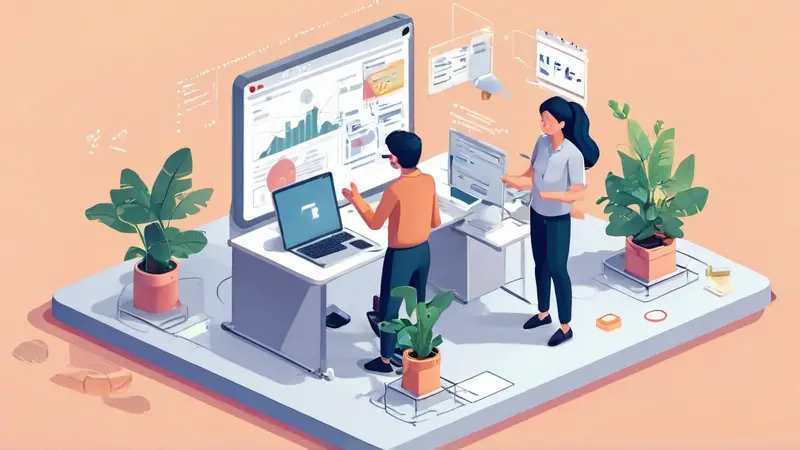
如何协作整个文件夹?在现代工作环境中,协作文件夹是一种常见的需求,特别是在远程工作或团队合作的场景中。几种常见的方法包括:使用云存储服务、设置网络共享、使用版本控制系统等。 这些方法都有各自的优点和缺点,但选择哪种方法取决于你的具体需求。例如,如果你需要在多台设备之间同步文件,那么云存储服务可能是最好的选择。相反,如果你在一个局域网内部共享文件,那么网络共享可能更适合。而如果你的工作涉及到代码开发,那么版本控制系统是必不可少的。
一、使用云存储服务
云存储服务,如Google Drive、Dropbox、OneDrive等,可以让你在任何有网络的地方访问你的文件。你可以上传整个文件夹到云存储中,然后邀请其他人查看和编辑这些文件。此外,大多数云存储服务都有版本历史功能,可以查看文件的修改历史和还原到以前的版本。
-
使用Google Drive共享文件夹:首先,将你需要共享的文件夹上传到Google Drive。然后,右击文件夹选择“共享”,在弹出的窗口中输入其他人的邮箱地址,然后选择他们的权限(查看、评论、编辑),最后点击“发送”。
-
使用Dropbox共享文件夹:同样的,先将文件夹上传到Dropbox。然后,右击文件夹选择“共享”,在弹出的窗口中输入其他人的邮箱地址,然后选择他们的权限(查看、编辑),最后点击“发送”。
二、设置网络共享
网络共享是一种在同一网络内多台设备共享文件和文件夹的方法。这种方法不需要云存储,但需要设备在同一局域网内。在Windows和Mac系统中都可以设置网络共享。
-
在Windows中设置网络共享:首先,右击你需要共享的文件夹,选择“属性”,然后在弹出的窗口中选择“共享”标签,点击“高级共享”,勾选“共享此文件夹”,然后点击“确定”。
-
在Mac中设置网络共享:首先,打开“系统偏好设置”,选择“共享”,然后在左侧列表中选择“文件共享”,点击右侧的“+”添加需要共享的文件夹,然后在“用户”列表中设置其他用户的权限。
三、使用版本控制系统
版本控制系统,如Git,可以让多人协作编辑文件,并且可以追踪每个文件的修改历史。这对于代码开发非常有用,但也可以用于其他类型的文件。使用版本控制系统需要一些技术背景,但是一旦熟悉,它将是一个非常强大的工具。
- 使用Git共享文件夹:首先,你需要在你的设备上安装Git。然后,通过命令行进入你需要共享的文件夹,输入
git init初始化Git仓库。然后,你可以使用git add .添加所有文件,然后使用git commit -m "initial commit"提交。最后,你可以使用git remote add origin your-repository-url添加远程仓库,然后使用git push -u origin master推送到远程仓库。其他人可以通过git clone your-repository-url克隆这个仓库,然后通过git pull获取最新的修改。
以上就是协作整个文件夹的几种方法,每种方法都有其适用的场景和优点。在实际使用中,你可能需要根据你的需求和条件,选择最合适的方法。
相关问答FAQs:
1. 为什么需要协作整个文件夹?
协作整个文件夹可以帮助团队成员共享和编辑文件,提高工作效率,促进团队合作。
2. 如何在云存储平台协作整个文件夹?
在云存储平台(如Google Drive、Dropbox等)上,你可以创建一个文件夹,并将需要共享和协作的文件放入其中。然后,你可以邀请其他团队成员加入这个文件夹,并设置权限,让他们能够查看、编辑或上传文件。这样,团队成员就可以在同一个文件夹中共享和协作文件。
3. 如何在本地网络上协作整个文件夹?
如果你的团队在同一个本地网络上,你可以使用共享文件夹功能来协作整个文件夹。首先,选择一个合适的文件夹,右键点击它,选择“共享”或“共享文件夹”。然后,设置共享权限,让其他团队成员可以访问、编辑或上传文件。这样,团队成员就可以在同一个文件夹中共享和协作文件,实现高效的团队合作。





























